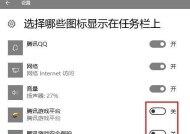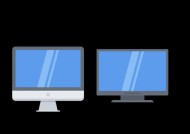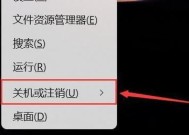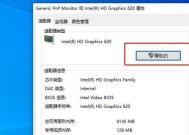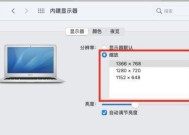电脑屏幕色彩图标如何调节?
- 电子常识
- 2025-04-05
- 4
- 更新:2025-03-26 17:59:40
在日常使用电脑过程中,屏幕色彩设置对于视觉舒适度和工作、娱乐体验有着举足轻重的影响。学会如何调节电脑屏幕的色彩图标,不仅能改善你的视觉感受,还能更好地保护你的眼睛。本文将详细介绍电脑屏幕色彩调节的相关步骤和技巧,帮助您轻松实现屏幕色彩的个性化设置。
了解色彩图标调节的重要性
屏幕色彩图标调节不仅关乎美观,更是影响工作效率和眼睛健康的关键因素。不同的色彩设置适应不同的使用场景,在进行图像处理时,需要更准确的颜色表示;而在观看视频时,则可能需要更为鲜明的色彩来增强观感。掌握调节方法可以帮助我们更好地应对不同的工作需求。
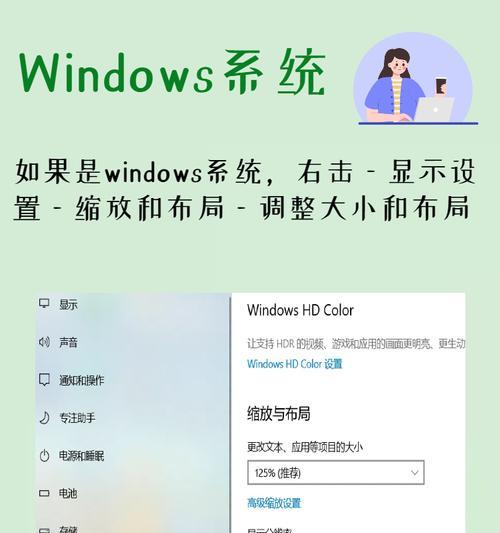
调节步骤详解
1.访问显示设置
在您的电脑上,通过右击桌面空白处,选择“显示设置”选项。对于某些操作系统,您也可以通过点击“开始”菜单,进入“设置”中的“系统”选项,然后选择“显示”。
2.调整亮度和对比度
在“显示”设置中,首先调整屏幕亮度和对比度,使其适应您的观看习惯。亮度过高或过低都会影响眼睛的舒适度。
3.色彩模式选择
大多数显示器都内置了几种预设的色彩模式,如“标准”、“电影”、“游戏”等。根据您的需求选择合适的色彩模式。进行图形设计工作时,可以选择“标准”模式保证色彩的准确性。
4.调整色彩温度
色彩温度调整可以改变屏幕中的白色显示效果,从暖色调(偏黄)到冷色调(偏蓝)。一般来说,中午或明亮的环境中适合使用冷色调,而晚上或较暗的环境中则应使用暖色调。
5.使用色彩校准工具
对于专业用户,可以使用操作系统自带的色彩校准工具或第三方软件进行细致调整。在Windows系统中通过“控制面板”查找“显示”下的“色彩管理”选项。
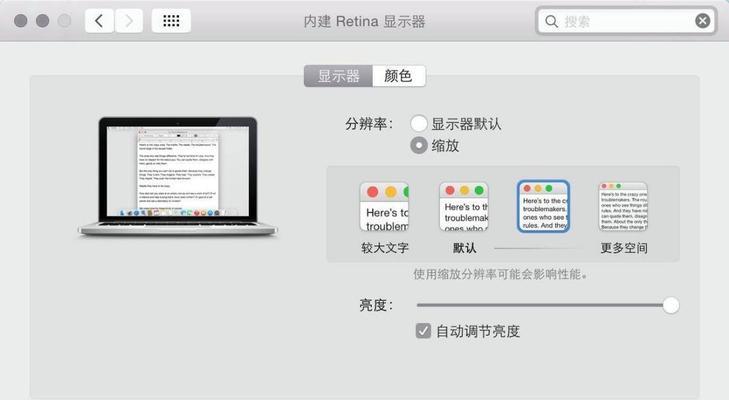
深度指导:进阶调节技巧
1.色彩管理与色彩空间
了解不同的色彩管理(如sRGB、AdobeRGB等),可以帮助您在不同设备间保持一致的色彩显示效果。您可以根据工作需求选择最适合的色彩空间。
2.色彩校正软件的使用
对于更高级的色彩校正,可以使用专业色彩校正软件,如DatacolorSpyder。这些软件可以创建精确的色彩配置文件,适用于更专业的图像处理工作。

常见问题与解决方法
问题1:色彩校正后屏幕颜色偏差很大
解决方式:重新校准色彩。在色彩校准过程中应确保正确的环境光线,并使用标准的色彩校正程序。
问题2:为什么电脑屏幕上的颜色看起来比其他设备(如手机或平板电脑)上差?
解决方式:不同设备可能使用不同的色彩配置文件和色彩空间。尝试调整显示器设置,使其更接近其他设备的色彩显示。
实用技巧:保持眼睛健康
定期休息:使用电脑时,遵循202020规则,即每工作20分钟,就远眺20英尺(约6米)远的地方20秒。
适当调节环境光线:确保工作环境的光线不会反射在屏幕上,造成视觉疲劳。
考虑使用护眼模式:一些操作系统的显示器设置中包含护眼模式,可以减少蓝光的发射,帮助保护视力。
通过以上的介绍,您应该已经掌握了如何调节电脑屏幕色彩图标的基本知识。不断尝试和调整,找到最适合您的色彩设置,让您的电脑使用体验更加愉悦。记得保护视力,适当休息,享受数码世界的色彩盛宴。
上一篇:GTA手机拍照保存的正确方法?